Cum se configurează Gosund Smart Plug
Ce să știi
- Asigurați-vă că vă conectați mufa inteligentă la o rețea Wi-Fi de 2,4 GHz.
- Dacă nu vedeți lumini care clipesc rapid când instalați priza inteligentă, țineți apăsat indicatorul timp de cinci secunde.
- Treceți la modul de asociere AP dacă aveți probleme la conectarea cu modul de asociere EZ implicit.
Acest articol explică cum să configurați o priză Gosund Smart Plug în casa dvs. Folosind o priză inteligentă, puteți controla unul sau mai multe dispozitive prin aplicația Gosound sau asistentul dvs. vocal preferat, precum și să setați programe și cronometre specifice.
Cum îmi conectez Gosund la un nou Wi-Fi?
Prizele inteligente sunt o modalitate simplă de a vă face casa mai inteligentă și mai conectată, fără a plăti sute de dolari pe dispozitive noi. Prin configurarea prizelor inteligente Gosund, puteți lua un dispozitiv existent, cum ar fi o lampă, un fierbător sau un umidificator și să adăugați capabilități inteligente. Așa că, de exemplu, în loc să fii nevoit să te ridici pentru a aprinde luminile în mod demodat, cu o priză inteligentă, poți face acest lucru prin telefon și confortul canapelei.
Prizele inteligente Gosund sunt deosebit de utile pentru că funcționează cu Alexa și Asistent Google. De asemenea, prin aplicația Gosund, puteți seta programe pentru ca dispozitivele dvs. să se pornească la o anumită oră și să grupați articole. De exemplu, prin gruparea tuturor luminilor, puteți intra și cere Google să „aprindă luminile” sau faceți acest lucru atingând un singur buton de pe telefon.
Iată cum să îl configurați și să îl conectați la rețeaua Wi-Fi de acasă.
Introduceți mufa inteligentă Gosund în priza pe care doriți să o utilizați.
Scanați codul QR de pe caseta Gosund.
-
Descărcați aplicația Gosund din Apple App Store sau Google Play pe smartphone-ul dvs.
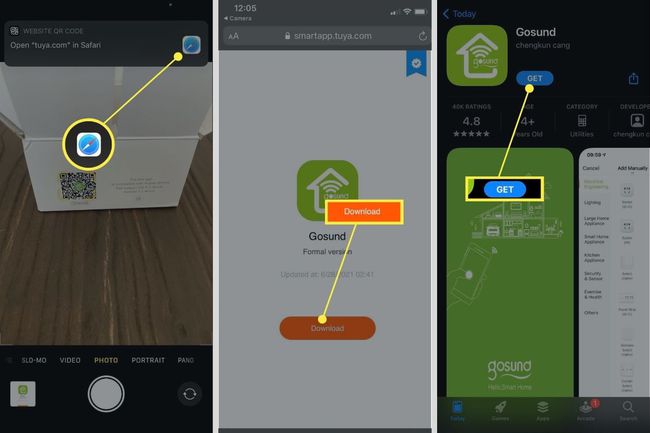
Deschideți aplicația Gosund și înscrieți-vă cu adresa dvs. de e-mail.
Când vi se solicită, introduceți codul de verificare trimis la adresa dvs. de e-mail.
-
Configurați parola contului dvs.

În aplicație, selectați Adăugați dispozitiv.
Pe ecranul următor, selectați Adaugă manual și atingeți Priză (Wi-Fi).
Va apărea un ecran care vă va cere să verificați rețeaua Wi-Fi de 2,4 GHz. Dacă apare o rețea greșită, accesați setările Wi-Fi ale telefonului și selectați rețeaua corespunzătoare.
-
Introduceți parola și selectați Următorul.
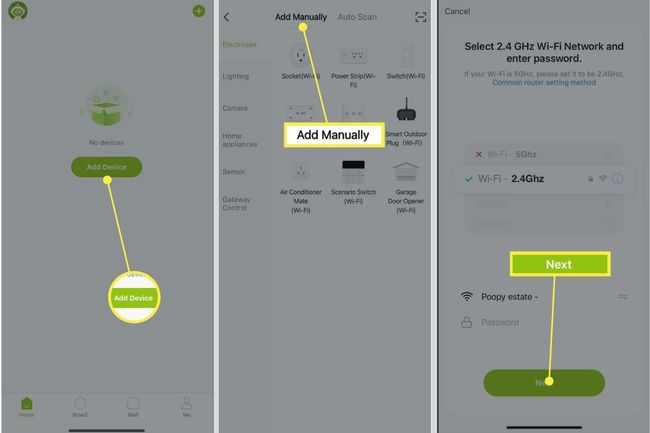
-
Uitați-vă la mufa inteligentă din priză și asigurați-vă că indicatorul clipește rapid.
Dacă indicatorul nu clipește rapid, țineți apăsat indicatorul timp de cinci secunde.
Atingeți Indicatorul de confirmare clipește rapid pe ecran și selectați Următorul.
-
Va apărea un ecran care indică faptul că dispozitivul este adăugat. Când vedeți un ecran de confirmare care explică că dispozitivul a fost adăugat cu succes, selectați Terminat.

Pentru a vă asigura că totul funcționează, puteți merge la ecranul de pornire din aplicația Gosund atingând Acasă în partea stângă jos a ecranului. Priza inteligentă pe care tocmai l-ați instalat ar trebui să apară printre orice alte prize inteligente pe care le-ați instalat deja în casa dvs. Toate acestea pot fi redenumite, astfel încât să puteți identifica cu ușurință care mufă este care și pot fi, de asemenea, grupate, astfel încât să puteți porni toate dispozitivele simultan.
Pentru a porni sau dezactiva o priză inteligentă, selectați mufa pe care doriți să o operați pe ecran.
-
Pe ecran, apăsați pe cercul etichetat Priza este oprită pentru a porni priza.
Dacă doriți, puteți seta programe pentru ca dispozitivul să se pornească sau să se oprească în orice moment. Puteți, de asemenea, să vă conectați mufa inteligentă la un asistent vocal precum Google Assistant sau Alexa pentru a vă opera mufele inteligente cu câteva cuvinte simple.

De ce nu se conectează Gosund?
Dacă mufa dvs. inteligentă Gosund nu se conectează la rețeaua dvs. Wi-Fi, există câteva acțiuni de luat.
- Asigurați-vă că aveți o conexiune Wi-Fi puternică și că vă conectați dispozitivul la o rețea Wi-Fi de 2,4 GHz, deoarece aceasta este singura rețea compatibilă cu mufa inteligentă.
- Verificați de două ori parola dvs. Wi-Fi este corectă.
- Verificați că mufa inteligentă Gosund este pornită și în modul implicit de asociere EZ. Dacă luminile de pe ștecher nu clipesc rapid, țineți apăsat indicatorul timp de cinci secunde.
- Dacă modul de asociere EZ nu funcționează, comutați la Modul de asociere AP, care poate fi găsit în partea dreaptă sus a ecranului și urmați instrucțiunile aplicației.
- Resetați priza inteligentă apăsând indicatorul timp de zece secunde până când începe să clipească rapid o lumină albastră. Repetați procesul de instalare.
- Deconectați mufa inteligentă și reporniți internetul.
- Contactați asistența Gosund dacă întâmpinați în continuare probleme pentru a solicita un ștecher de înlocuire.
Cum îmi pun conectorul inteligent în modul de asociere?
La configurarea mufei inteligente, acesta va intra automat în modul implicit de asociere EZ după ce ați specificat dispozitivul pe care doriți să îl adăugați și ați confirmat rețeaua și parola Wi-Fi. Dacă modul de asociere EZ nu a reușit să împerecheze mufa inteligentă, puteți încerca modul de asociere AP urmând acești pași.
În partea dreaptă sus a ecranului, selectați Modul EZ și apoi Modul AP.
Dacă nu vedeți o lumină care clipește lent pe partea laterală a mufei inteligente Gosund, resetați dispozitivul ținând apăsat indicatorul timp de 5 secunde. Când indicatorul clipește rapid, țineți apăsat din nou indicatorul timp de 5 secunde.
-
Odată ce lumina clipește încet, atingeți Indicatorul de confirmare clipește încet și selectați Următorul.
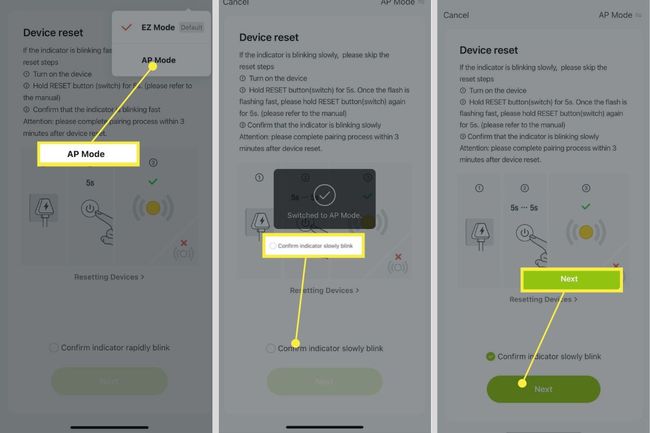
Conectați-vă telefonul mobil la hotspot-ul SmartLife-XXXX selectând Accesați Conectare.
În setările tale Wi-Fi, selectează Rețeaua SmartLife.
Reveniți la aplicație, care va începe să caute priza inteligentă.
-
Odată ce conectorul este adăugat, veți vedea un ecran de confirmare. Selectați Terminat.
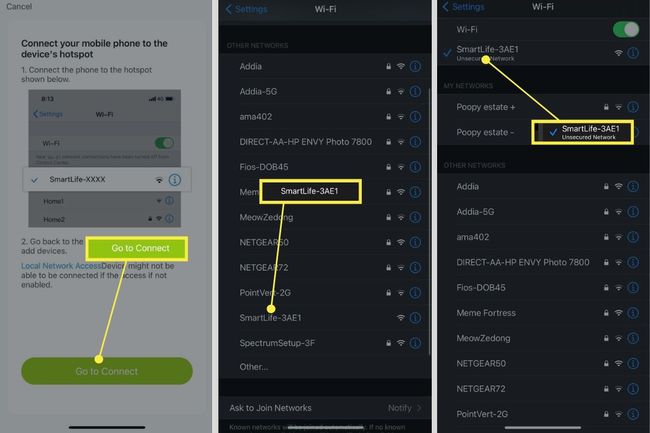
FAQ
-
Cum conectez mufa mea inteligentă Gosund la Alexa?
La conectați mufa inteligentă la Alexa, trebuie mai întâi să îl configurați în aplicația Gosund. Atunci, adăugați îndemânarea Gosund la aplicația dvs. Alexa. Apoi, conectați mufa inteligentă Gosund, atingeți Adăugați dispozitiv în aplicația Alexa și urmați pașii pentru a conecta la mufa.
-
Cum configurez o priză inteligentă Gosund cu Google Home?
Configurați priza în aplicația Google Home, apoi atingeți mufa și atingeți Setări. Selectați Tip de dispozitiv, alege Priza și atingeți Următorul. Introduceți un nume pentru dispozitivul dvs. și atingeți Salvați.
